当ブログは、1記事あたり1,000〜6,000文字で書いている。
画像も多めに扱っているため、1記事あたりにかかる時間は短くても1時間。長い時には3時間にも及ぶ。
しかし、短時間で良質な記事を量産できる方が、より収益率の高いサイトになる。今回は、ブログにかける時間の効率化について考えたい。
ブログ作成の何に時間がかかるのか?
ブログ一記事を仕上げるに当たって、メインで時間を使っているのはキーボードを打っている時間ではないと思う。
記事の内容の正当性を検証したり、画像の調達や編集の方に時間がかかっているのではないだろうか?
文章がだいたい浮かんでいたとして、ただ打つだけなら30分ほどでできそうな気はする。やはり、それ以外のことの方がどうしても時間がかかる。
正確に計測したわけではないが、3,000文字程の記事でだいたいこれくらいかかっているのではないかと思う。
- タイトル・構想決め 20分
- 記事内容の検証・調べ物 20分
- 記事のテキスト部分の入力 30分
- 画像の調達、アイキャッチ作成 40分
- 広告素材の選定・貼り付け 10分
ざっと考えてもこれくらいはかかっているはず。もう少し作業をシンプル化して、文字数が多い記事でも1時間程度で仕上げられることを目標としたい。
ちなみに本日書いた一つ前の記事は、2000文字程度だが画像の加工が多く2時間近くかかった。
タイトル・構想決めの時間短縮
ブログで書きたいこと、構想についてはある程度書き始める前に決めている。
仕事から家に帰る時には夕飯の買い物をしながら、「今日はこのことを書く」というのはほぼ決まった状態で家に帰る。
どのような文章で始まってどのような結末にするのかというのも、基本的には書く前から決めている。
キーワードプランナーでキーワード選定
キーワードプランナーの画面。今回は「ブログ 書く時間」のキーワードを選定してみたけどあまり検索ボリュームがなかった。
「ブログ 書く」であればそこそこ検索されている模様。
あまりキーワードにこだわりすぎると本当に書きたいことを書けなかったり、タイトルと本文が矛盾してしまう。
あとは、実際に狙ったワードでGoogle検索してみて競合になる記事を観察する。誰が見てもわかりやすく、本文が気になるタイトル作りが大切。
見出しの構想を考える
基本的に、先に見出しを作らず、1項目ずつ書き上げて、次の項目に進んでいる。
これは効率があまり良くないので、本当は先に見出しと、その下の項目を考えてから文章を書く方がいいと思う。
見出しの例
- 見出し1
-
- 小見出し1
- 小見出し2
- 見出し2
-
- 小見出し1
- 小見出し1
- 見出し3
-
- ・・・
- ・・・
といった具合に、先に項目を決めておいてから文章を書いていった方が効率がよく、思い通りの結末に向かいやすい。
しかし、私の場合は、「見出しを作る > 文章を書く > 見出しを作る」の流れで1項目ずつ作成してしまうので効率が悪いように思われる。この辺りは改善が必要だ。
文章を書く時間

これは書きたいことが決まっている場合は意外とかからない。時間短縮するにはタイピングを早くする必要があるか?とも思ったが、そこそこのスピードで打てるのであればそれ以上早くタイピングしてもたかが知れている。
自分が工夫しているのは、よく使う定型文、HTMLタグはMacのユーザー辞書に登録しておいて、一瞬でタグが出せるようにしている。
例えば「っp」と打つと<p></p>が表示されたり、「h2」と入力すると<h2></h2>が出力される。
ビジュアルエディタで打っている場合はあまり関係ないが、テキスト入力をしているとタグを一瞬で出せるのは本当にありがたい。
ビジュアルエディタは最後の仕上げにのみ使用している。(なぜかテキスト→ビジュアル→テキストに戻ると<p>タグが消えてしまう…)
また、最近まではブログの文章を、〜です。ます。調で書いていたのだが、最近は変えている。
この方が効率的に文章を書くことができて、同じ文末が繰り返されて文章が読みづらくなることも避けられる。
少し上から目線に見えてよくないかも?と思っていたが、しっかり主張が伝わる文章にすることができるし、他のブログを見ていても、気にしない限りは文末の書き方について気になることはない。
実験的な取り組みなので今後変更になる可能性もあるが、ひとまずこのスタイルで書いていこうと思っている。
画像の調達、加工の時間
現在のところ、これに一番時間がかかっている。アイキャッチ画像の作成に時間がかかりそうな時は、仮の画像を差し込んでおいて後日に差し替えたりもしている。
ちなみに、私はアイキャッチ画像を一番最後に作っている。
ブログの文章からマッチしそうなイメージを想像して作成するのがいい。最初から作ると文章を書いている段階で「何かイメージと違うな?」と思って結局修正が入ることが多いからだ。
もちろん、最初にアイキャッチ画像の案が決まってそこから文書作成になることもある。
ブログで使う画像は大きく分けて3種類。「撮影した画像」「画像素材」「スクリーンショット」になる。
撮影した画像を使う

iPhoneSEで撮影した部屋の写真
現在はまだミラーレス一眼を手に入れていないため、写真は全てiPhoneSEを使用して撮っている。
Wi-fi経由でアップロードしてOneDriveから開けば、すぐに写真をパソコンから開くことができる(iCloudではなくOneDriveを利用しているのは使い勝手から)
撮影した画像は、よほど傾いていたり暗くなっていない限りはそのまま使っている。
アイキャッチ画像を作る場合に、文字入れをしたりフィルターをかけるために時間がかかる。
以前まではMacのプレビューでなんとか頑張っていたが、色々と限界を感じてPhotoshopを導入した。
まだ勉強段階でやりたいことをするのに時間はかかるが、使い慣れると格段に作業効率を上げられそう。
画像素材を使う

「ぱくたそ」の画像素材の一例。プロの写真を無料で利用できる
当ブログでは、ぱくたその画像素材を使用している。
イメージに合う素材が簡単に見つけられて、ブログの時間短縮に大きく貢献してくれている。
こちらの素材は、Webのバナー広告に使用されることも多いため、アイキャッチ画像を作る際にどのような文字入れをすると見栄えが良くなるか?といったことも考えやすい。
全てを自前の写真で揃えることは至難であるため、ところどころプロが撮った写真を使って見栄えの良い記事作りをすることも大事だ。
スクリーンショット
当ブログではWebサービスのレビューやMac操作のHow toも多いため、スクリーンショットは多用する。
特にMacでは、ショートカットキーでトリミングしながらスクショを撮れるため本当に助かる。
スクリーンショット取得の際は、自分の個人情報など、写ってはいけないものが写り込んでいないかよく確認が必要だ。フォトショがあれば簡単にボカシをかけられる。
スクリーンショットの取得についてはこちらもご覧いただきたい。
アフィリエイト素材について
当ブログでは、カエレバ ブックマークレットを用いたAmazon,楽天への商品リンクがほとんどだ。
[カエレバを利用した広告素材の例]商品画像とともに綺麗な広告リンクを作ってくれるのだが、これも広告を貼る商品を決めずにむやみやたらにリンクを生成していると、かなり時間がかかってしまう。
広告の多すぎるブログはユーザー離れを招くことに繋がるため、ここぞという商品を紹介するために使うのがよい。
まとめ:ブログ1記事1時間で仕上げたい
こちらの記事も、3000文字程度で2時間に近いの執筆時間となってしまった。
仕事をしながらであれば、このペースで1日に2記事以上書くのは大変。1つの記事を1時間で完成させることができるのであれば、一番理想的だ。
やはり画像部分が一番ネックとなるため、最初にどういった画像をどのくらい用意するのかといったことを決めておいてから、作成にかかった方が良さそう。
Photoshopを駆使することでも、かなり画像加工のスピードは向上するはず。
遅い時間となってしまったので、アイキャッチ画像は仮の物を差し込んでおいて、明日仕上げと推敲にかかりたいと思う。
画像を作成する日、ネタを集める日、本文を書く日と分けた方がもしかしたらうまくいくかもしれない。
今後も効率については意識していきたい。
それでは、よいブログライフをお送りください^^






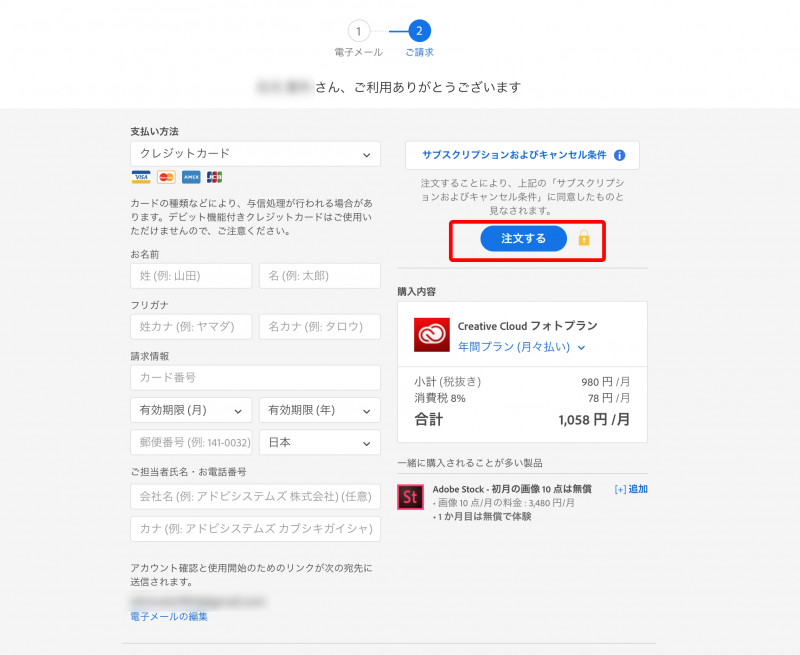































![私がミニマリストになるまで[最終回] 私がミニマリストになるまで[最終回]](https://simple-lifelog.com/wordpress/wp-content/uploads/2022/12/IMG_5717-150x150.jpg)


コメントを残す